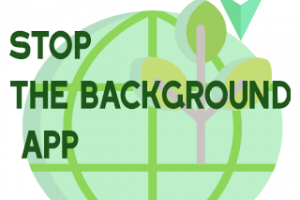📱「あれ?音が録れてない…」そんなときありませんか?
iPadで画面を録画したのに、「音が入ってない!?」と驚いたことはありませんか?
たとえば、
・Zoomのレッスンを録画して見返したいとき
・子どもが学習アプリで練習している様子を残しておきたいとき
・お気に入りのゲームプレイを記録しておきたいとき…
いざ録画しても「無音」の状態では、あとから見ても何が何だか分からなくなってしまいますよね。
じつは、iPadの画面録画には“音が入らない”いくつかの理由があります。
しかも、その原因はiPadの設定や仕様にかかわるちょっと分かりにくい部分。
このページでは、そんな「音が入らない原因」や「対処法」を、
図解やスクリーンショットといっしょに、ていねいに紹介していきます。

気がつかない原因があるかも😞
目次
画面録画で音が入らない3つの原因
iPadで「音が入らない…」と感じるとき、主に次の3つの原因が考えられます。

音が出ないね?
📌原因①:マイクがオフになっている
iPadの画面収録には「マイク音声」をオンにする操作が必要です。
初期設定のままだと、マイクはオフのままになっていて、周囲の音や自分の声が録音されません。
録画前に、コントロールセンターを開いてマイクアイコンをオンにする必要があります。
✅ ワンポイント
マイクは一度オンにしても、再起動や別アプリ使用後にオフに戻っている場合があります。毎回確認がおすすめ!
📌原因②:アプリ側が音声録音を制限している
たとえば、YouTubeやNetflixなどの動画アプリは、著作権保護のために画面収録中の音声をブロックしている場合があります。
その場合、どんなに設定を整えても、内蔵音声は録音できません。
これはiPad側の不具合ではなく、アプリやサービスの仕様なのでご安心ください。
📌原因③:iOSの仕様や接続環境の影響
iPadでは、以下のようなケースでも音声が録音されないことがあります:
Bluetoothイヤホン(AirPodsなど)接続中
外部スピーカー接続時
iOSアップデート直後の一時的な不具合
録音元のデバイスが切り替わっていたり、マイクが無効になっていることがあります。
本体のスピーカー・マイクに戻して再試行してみましょう。
このように、音が入らない原因は「設定ミス」だけではなく、アプリやiOSの制限も関係しています。
次の章では、それぞれのパターンに合わせた対処法をくわしく解説していきます。
※iPadの設定で「スクリーンタイム」機能が有効になっていると、録画自体が制限されている場合があります。
お子さんの使用制限や学校・企業の設定で録画ができないケースもあるため、「設定」→「スクリーンタイム」→「コンテンツとプライバシーの制限」も確認してみてください。
iPadでは“内蔵音”が録れない?著作権とiOSの仕様
「アプリの音が録音されてない!」「Zoomの声だけ入ってない…」
そんなとき、iPadの仕組みそのものに原因がある場合もあります。
ここでは、iOSの仕様や著作権との関係について分かりやすく解説します。

著作権?
📌内蔵音とは?
ここでいう「内蔵音」とは、iPadの中で再生されているアプリの音(音楽・動画・会話など)のこと。
たとえばYouTubeの音声や、Zoomの相手の声なども含まれます。
🎧録音できるのは「マイクを通した音」だけ?
iPadの画面収録機能では、基本的に「外部の音」しか録音できません。
つまり、スピーカーから出た音をマイクで拾うという構造になります。
iPhoneやiPadは、セキュリティと著作権保護の観点から、内部音声の直接録音を制限しています。
🎬著作権コンテンツの録音・録画は制限される
一部のアプリ(NetflixやAmazon Primeなど)は、内部音声や映像を録音・保存させないように設計されています。
これは著作権保護のためで、Apple側の仕様と連携して録音そのものを無効化しているのです。
たとえば、ZoomやFaceTimeなどのアプリは、通話相手の音声が録音されないようAppleが保護をかけています。
これはプライバシーや著作権を守るためで、アプリ内の音声は「外部マイク経由」でしか録音できない仕様になっています。
🔒 YouTubeの一部広告やアプリ内コンテンツも同様に、録音がブロックされることがあります。
🧩Zoomや会議アプリの注意点
ZoomやTeamsなどの会議アプリでは、相手の音声が入らないということがよくあります。
これも「内蔵音が録音されない仕様」によるもの。
自分の声(マイク音声)は入っても、相手の声はスピーカー出力→マイクで拾うしかないため、環境によって聞こえにくくなったり録れなかったりします。
✅結論:アプリの音が録れないのは「不具合」ではない
音が入らないと「iPadが壊れた?」と思ってしまいがちですが、
実は仕様上の制限であり、正常な動作であることも多いのです。
次のセクションでは、これらを踏まえたうえで、できる限り音を入れるための対策をご紹介します。
解決策まとめ|音を録るために確認したい設定とコツ
iPadで音が入らないまま録画してしまうと、本当にがっかりしますよね。
でも、大丈夫。確認すべき設定と、できる工夫を知っていれば、ほとんどのケースで対処できます!
ここでは、画面録画で音を入れるために確認したいポイントを、やさしくまとめました。

画像は実際と違います。👇「やり方」にスクショがあります。
✅①マイク音声がオンになっているか?
まずは基本中の基本!
「画面収録」を開始する際に、コントロールセンターからマイクをオンにしているかを確認しましょう。
✅やり方:
- コントロールセンターを開く(右上から下にスワイプ)
- 「●画面収録」ボタンを長押し
- マイクのマークが赤くなっていればON
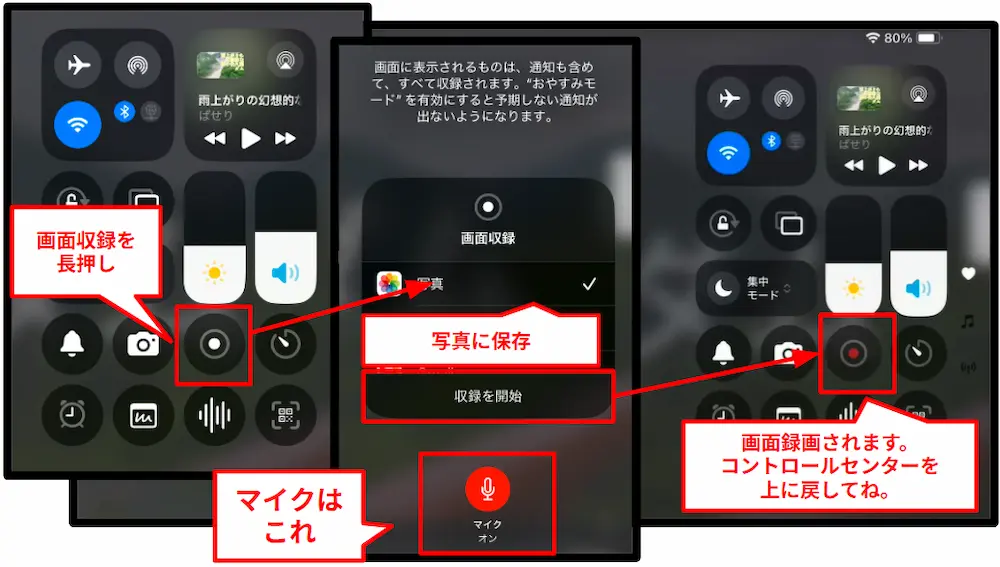
画面収録でマイクオンをする
🌿 YouTubeで音声が録音できました。ということは、あなたの環境でも録音できる場合もあります。しかし一部のアプリでは録音できない仕様です。
🎤 マイクOFFだと、外部の音が一切入らなくなります!
✅②スピーカーの音量は適切か?
マイクをオンにしていても、iPadのスピーカー音量が小さいと、録音される音も小さくなります。
特にZoomやビデオ教材を録画する場合は、
スピーカーの音をある程度上げておくことが大切です。
🔊 録画中はイヤホンよりスピーカー出力の方が音を拾いやすいです。
✅③外部ノイズを避ける(環境を整える)
録音する際に気をつけたいのが、周囲の雑音や反響音です。
静かな場所で録画すれば、マイクで拾う音もクリアになりやすくなります。
できれば、録音中は以下のような工夫をするとベスト:
- クーラーやテレビの音をオフ
- テーブルや布製のカバーで反響を防ぐ
- 口元からiPadが離れすぎないように
✅④Zoomや会議アプリでは「録画の許可」設定を確認
ZoomやTeamsでは、相手側が「録画を許可していない」場合、相手の声が入らないことがあります。
録画トラブルが起きやすい会議アプリでは、
- アプリ内の「設定」>「ミーティング」>「録音関連項目」
- オーディオ共有設定
なども念のため見直しておきましょう。
✅⑤あえて外部マイクを使ってみるのもアリ
どうしても聞こえづらい場合は、
iPadに挿して使えるマイクや、
イヤホン付きマイクを使うのも効果的です。
🎧 100均のマイク付きイヤホンでも、意外と音がクリアになりますよ!
ZoomやFaceTimeの音声を録りたい場合は、なるべく「マイクのある画面下部」に声が届きやすい位置で話すと録音されやすくなります。
ただし、口元へiPadを近づけすぎると画面に口が大きく映ってしまうため、自然な距離感(iPadを膝上または机に置いた状態)で、やや声をしっかり出すことを意識しましょう。
うまく録音できないときは、iPadをいったん再起動してみるのも効果的です。
また、「設定」→「コントロールセンター」にある録画ボタンが非表示になっていると、うまく動作しないこともあります。
✔️「すぐに録画したいのに、録音できない!」というときは、
「マイクがオン」「音量が適切」「再起動済み」かどうかをまずチェックしてみましょう。
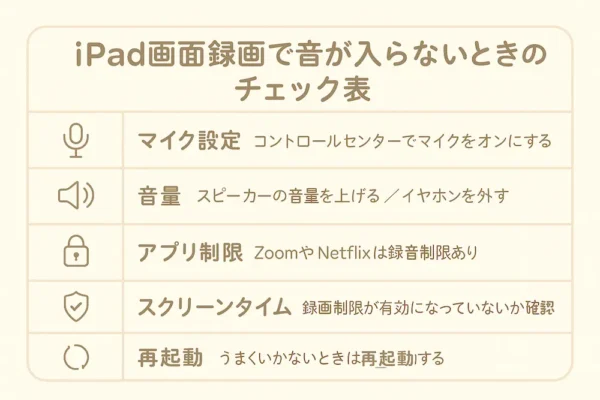
iPad画面録画で音が入らないときのチェック表
代替アプリや裏ワザ|もっと録音を便利にする方法
iPadの画面収録機能は便利ですが、「音が入らない」問題を完全に解決するには限界もあります。
そんなときは、ちょっとした工夫や別アプリの活用が役に立ちますよ!

裏ワザで楽しさ・便利さを見つける
✅①「内蔵音声」も録音できるアプリを使う
Appleの標準機能では著作権の都合などからアプリの内部音(内蔵音)を録音できないことがありますが、
一部のサードパーティ製アプリでは、より柔軟な録音が可能です。
🎥 例:DU Recorder、Go Recordなど
音声付きの録画に対応
編集機能もセットで使える
マイク+内部音声の録音が可能(iOSのバージョンにより制限あり)
💡 App Storeで「画面録画 アプリ」と検索してみてくださいね。
✅②外部マイク付きで「音声を別撮り」する
どうしても音の品質が気になる/会話をきれいに残したいなら、
画面はiPadで録画、音声は別のデバイスで録音という方法もあります。
活用例:
iPhoneの「ボイスメモ」アプリで録音
USBマイクをPCに接続して録音(Zoomの場合)
後で音声と動画を合成する(iMovieなど)
🎙️ 特にプレゼンや講義の録画では、音声別撮りの方が聴き取りやすくなります。
✅③Zoomや会議アプリの録画機能を使う
Zoomではホストであれば、アプリ内で録画することが可能です。
録画ボタンを押すだけで、映像+音声を自動で保存してくれるため、
「うまく録れなかった…」という心配が少なくなります。
ただし、注意点として:
録画許可が必要(参加者の場合)
クラウド保存 or デバイス保存を選べる(有料アカウントでクラウド可能)
どうしても内蔵音声を録音したい場合は、Macを使ってQuickTime Player経由でiPadの操作画面+音声を録画する方法もあります。
また、AndroidやWindowsであれば「AZ Screen Recorder」などのアプリを使えば内蔵音声込みで録画が可能なことも。ただし、著作権の観点には引き続き注意が必要です。
✅④AirPlay+PC録画という方法も
少し上級者向けですが、iPadの画面をPCにミラーリングして録画する方法もあります。
方法例:
AirPlayでPCに映す(QuickTime/LonelyScreenなど)
PC側で録画(OBS StudioやQuickTime Player)
この方法なら、iPadの処理が軽くなり、音声も安定して録音できるメリットがあります。
✅⑤YouTubeやアプリからの音は「録れない」ことも多い
音が入らないトラブルの中には、「どうやっても無理なケース」もあります。
特に:
YouTubeや動画配信アプリ
ゲーム内のBGMや効果音
などは、著作権の関係で内部音が録れない仕様になっています。
この場合は、「ナレーションを自分で入れる」など、録画の工夫で補うのが現実的です。
まとめ|録音できないときの対処法をもう一度チェック
iPadで画面録画をしているのに「音が入らない…」というトラブル、意外と多いですよね。
でも、あわてなくても大丈夫。ポイントをおさえれば、しっかり録音できるようになります😊

うまく撮れたね!
🔍この記事で紹介した主なチェックポイント
| チェック項目 | 内容 |
|---|---|
| 🔈 マイク設定はON? | コントロールセンターで「マイクオン」に設定 |
| ⚙️ アプリ側の設定 | アプリによっては録音制限がある |
| ⛔ 内蔵音声は録れない? | iOSの仕様上、著作権保護で録音できないことも |
| 💡 代替手段の活用 | Zoomや録音アプリ、PC録画なども便利 |
🌼 録音の目的に合わせて工夫を
学習用の動画を録りたいなら:音声がしっかり入っているか最優先
画面操作を記録するだけなら:映像重視、ナレーション後入れでもOK
Zoom会議を録りたいなら:アプリ内の録画機能が便利
自分の使い方に合った方法を選んで、「録れない…」のストレスを減らしていきましょう!
🌿もっと詳しい操作や設定を確認したいときは、以下のApple公式ページも参考にしてください。
📎 関連記事はこちらもどうぞ

またみてね!